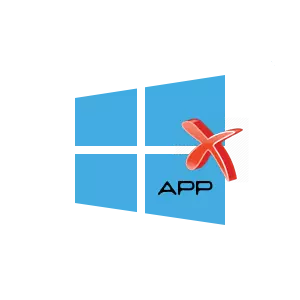
Windows 10, así como sus versiones anteriores (Windows 8), tiene una serie de aplicaciones preinstaladas que, según los desarrolladores, son simplemente necesarias para cada usuario de PC. Entre ellos, calendario, correo, noticias, onenote, calculadora, tarjetas, música de ranura y muchos otros. Pero, como lo demuestra la práctica, algunos de ellos disfrutan de interés, mientras que otros son completamente inútiles. Como resultado, una serie de aplicaciones simplemente tienen lugar en el disco duro. Por lo tanto, surge una pregunta bastante lógica: "¿Cómo deshacerse de las aplicaciones incrustadas innecesarias?".
Desinstalación de aplicaciones estándar en Windows 10
Resulta que deshacerse de las aplicaciones no utilizadas en muchos casos no es tan fácil. Pero aún así es posible, si conoce algunos trucos de Windows Wintov.Vale la pena señalar que la desinstalación de aplicaciones estándar es una acción potencialmente peligrosa, por lo que antes de comenzar a tales tareas, se recomienda crear un punto de recuperación del sistema, así como la copia de seguridad de los datos importantes.
Método 1: Eliminar aplicaciones estándar usando CCleaner
Los programas de Windows 10 de Windows 10 incorporados pueden desinstalarse utilizando la utilidad CCleaner. Para hacer esto, solo necesitas realizar varias acciones.
- Abra CCleaner. Si no ha instalado, instale la aplicación del sitio oficial.
- En el menú principal de la utilidad, vaya a la pestaña Herramientas y seleccione "Unistall".
- De la lista de programas instalados, seleccione el botón deseado y haga clic en el botón "UNISTALL".
- Confirme sus acciones haciendo clic en el botón OK.
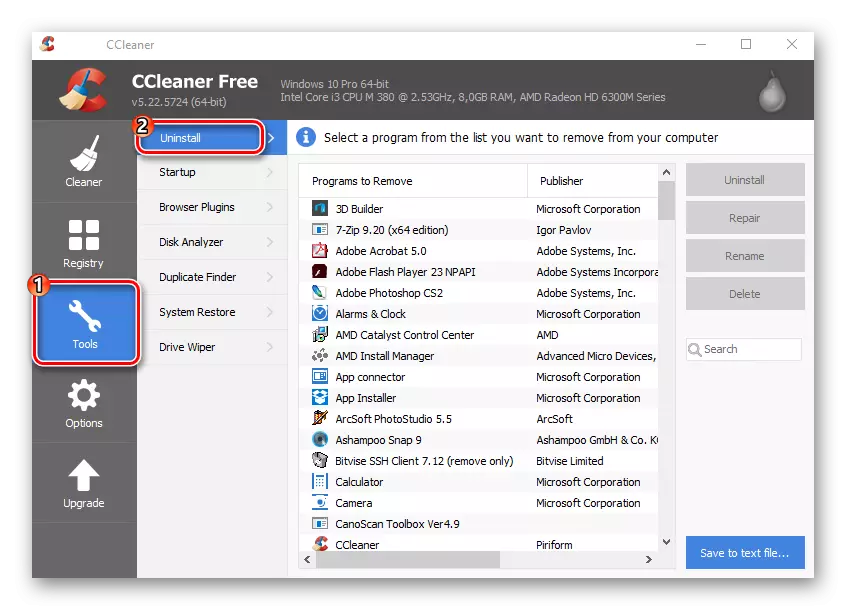
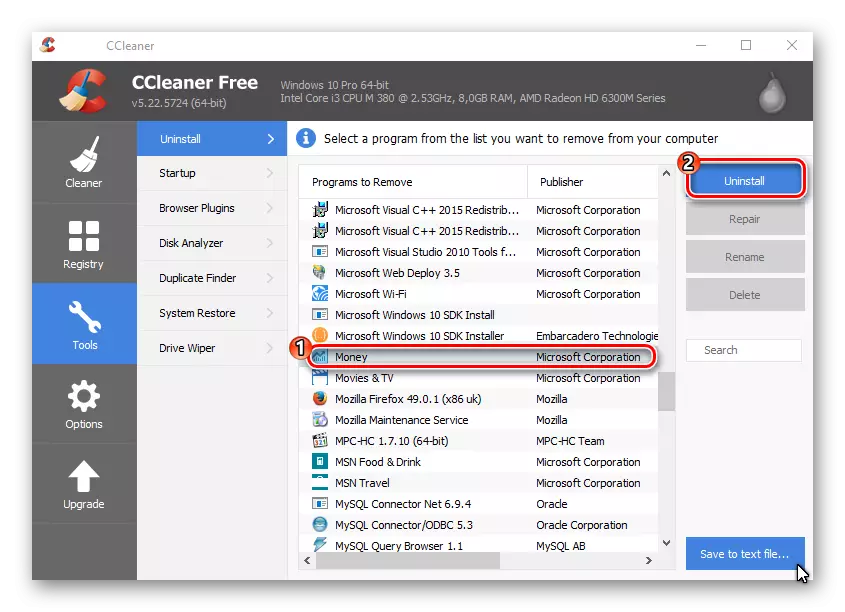
Método 2: Eliminar aplicaciones incrustadas con Windows estándar
Algunos de los programas preinstalados se pueden eliminar fácilmente del menú Inicio del sistema operativo, pero también eliminar las herramientas del sistema del sistema. Para hacer esto, haga clic en el botón "Inicio", seleccione la teja de una aplicación estándar innecesaria, luego haga clic en él con el botón derecho del mouse y seleccione Eliminar elemento. Además, se pueden realizar acciones similares al abrir una lista completa de aplicaciones.
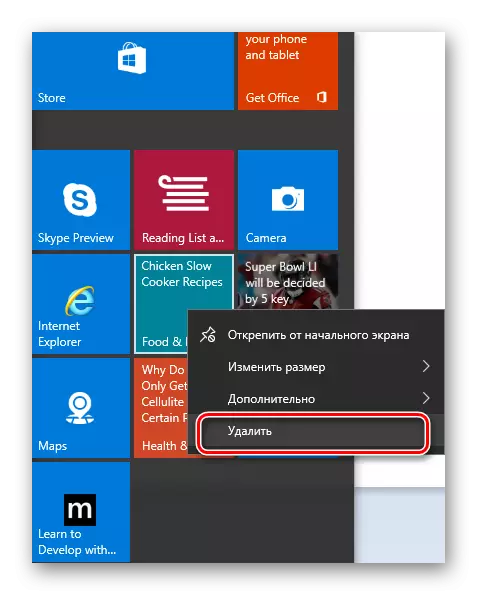
Pero, desafortunadamente, de esta manera puede desinstalar solo una lista limitada de aplicaciones integradas. En los otros elementos, simplemente no hay botón "eliminar". En este caso, es necesario realizar varias manipulaciones con la concha de PowerShell.
- Haga clic con el botón derecho en el icono de Inicio y seleccione "Buscar", o haga clic en el icono "Búsqueda de Windows" en la barra de tareas.
- En la barra de búsqueda, ingrese la palabra "PowerShell" y busque "Windows PowerShell" en los resultados de búsqueda.
- Haga clic con el botón derecho en este elemento y seleccione "Ejecutar en el nombre del administrador".
- Como resultado, debe aparecer el próximo entorno.
- En primer lugar, se recomienda ingresar un comando.
Get-appxpackage | Seleccione Nombre, paqueteFullname
Esto mostrará la lista de todas las aplicaciones de Windows integradas.
- Para eliminar el programa preestablecido, encuentre su nombre completo y escriba el comando.
GET-appxpackageage packefullname | Eliminar-appxpackage,
Donde, en lugar del nombre de paquete, se prescribe el nombre del programa que desea eliminar. Es muy conveniente usar un símbolo * en PackageFullname, que es un tipo de plantilla y denota cualquier secuencia de caracteres. Por ejemplo, para desinstalar el video de Zune, puede ingresar el siguiente comando
Get-AppXPackage * Zunev * | Eliminar-appxpackage
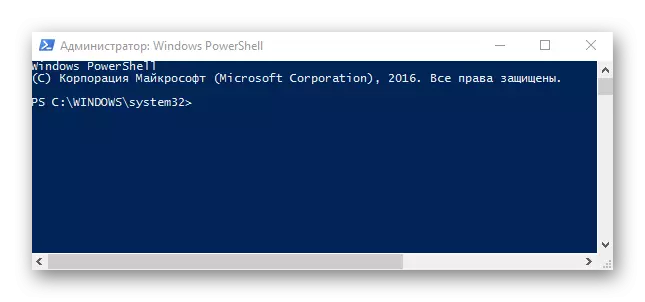
Realizar una operación para eliminar aplicaciones integradas ocurre solo para el usuario actual. Para desinstalarlo por todo lo que necesita para agregar la siguiente clave.
-todos los usuarios.
Un punto importante es que algunas aplicaciones son sistémicas y es imposible eliminarlas (se producirá un error al intentar desinstalarlas). Entre ellos se encuentran Windows Cortana, Soporte de contacto, Microsoft Edge, Diálogo de impresión y similares.
Como puede ver, la eliminación de aplicaciones incrustadas es una tarea bastante no estándar, pero tener el conocimiento necesario, los programas innecesarios pueden ser innecesarios utilizando software especial o herramientas de soporte de Windows Wintov.
